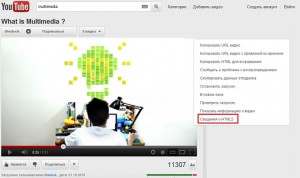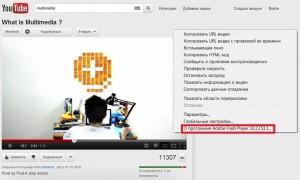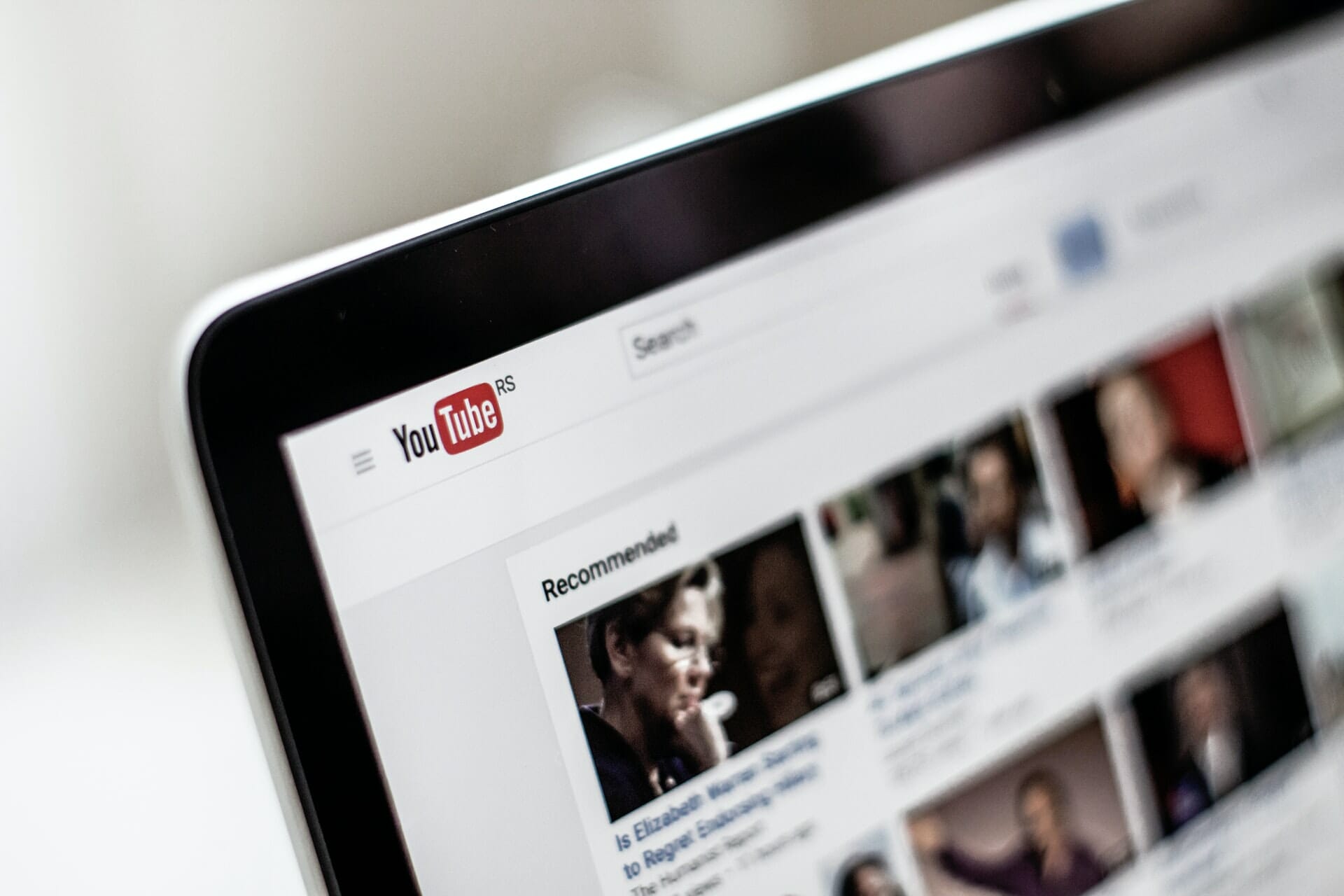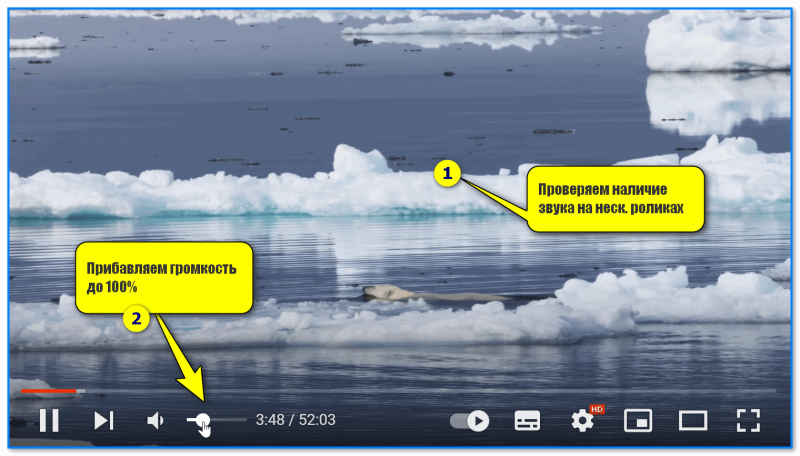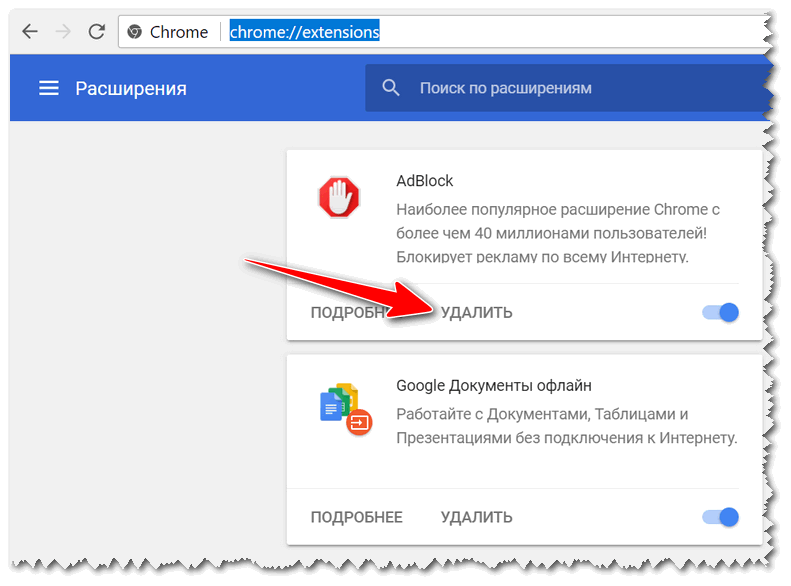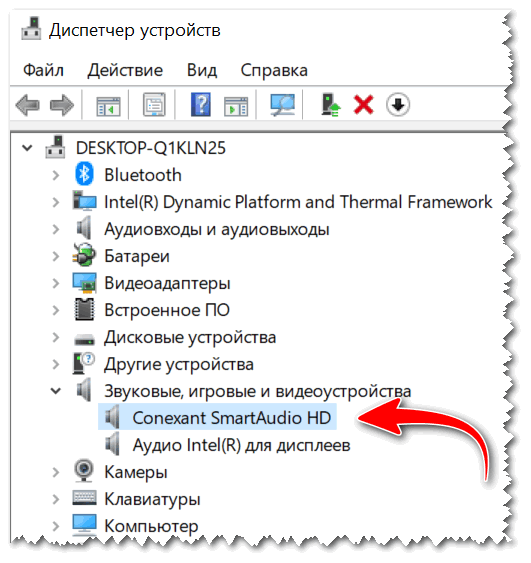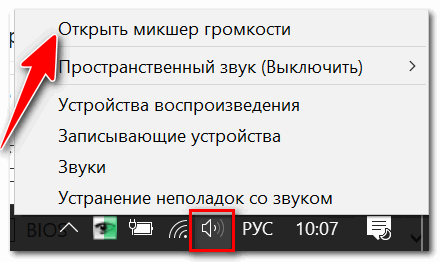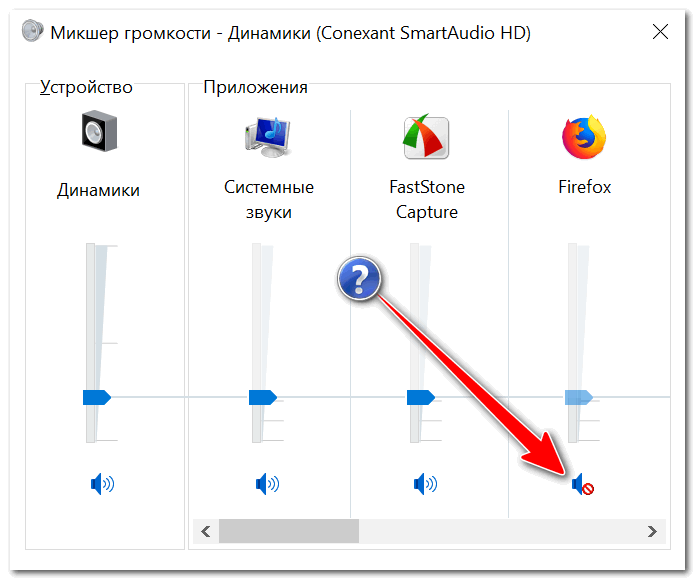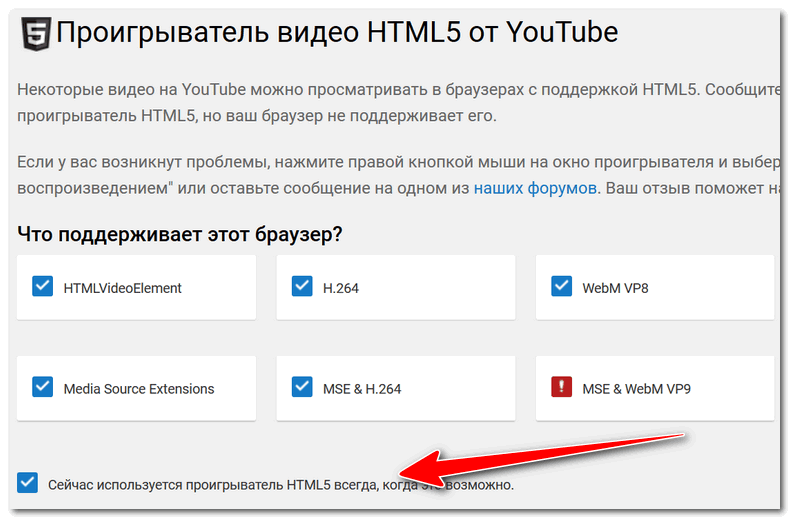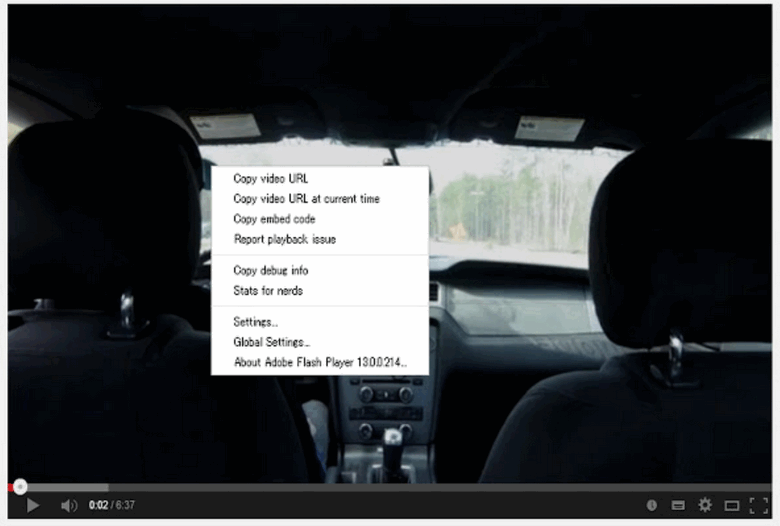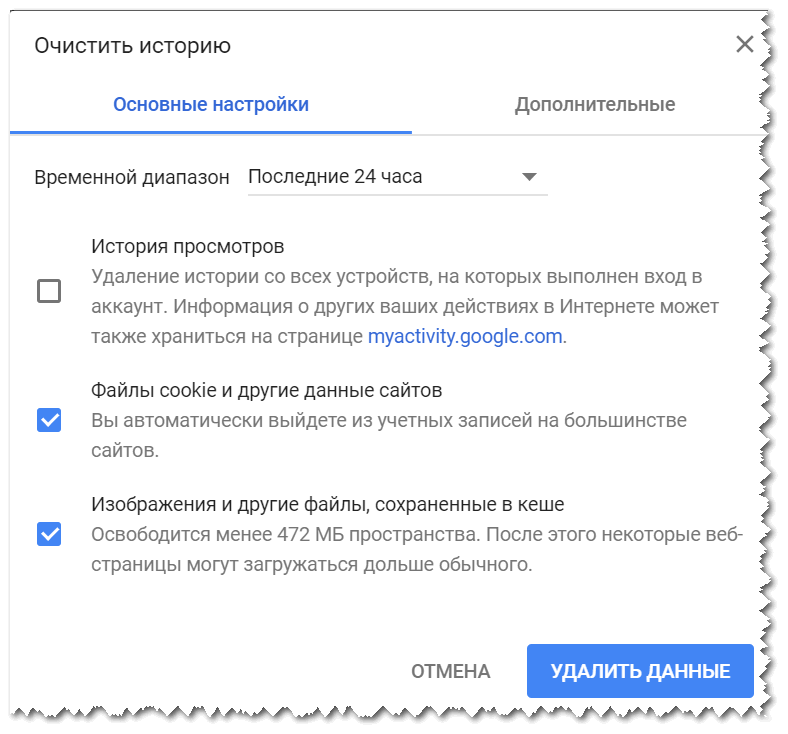В этой статье мы расскажем, что можно предпринять, если в вашем ролике есть проблемы с видео- или аудиорядом.
Проблемы со звуком
Звук и изображение не синхронизированы
Проблемы с синхронизацией часто возникают, если длительность видео- и аудиодорожек не совпадает.
Настройте синхронизацию в видеоредакторе и снова загрузите ролик на YouTube.
Звук воспроизводится на компьютере, но не работает на мобильных устройствах
Если вы столкнулись с такой проблемой, дело может быть в том, что звук в вашем ролике несовместим с монофоническим воспроизведением.
Если слушать стереодорожку на устройстве с одним динамиком, например на мобильном телефоне, она преобразуется в монодорожку.
В случае если аудио несовместимо с монофоническим устройствами, при просмотре видео качество звука ухудшается или звук не воспроизводится вообще.
Обычно это происходит, когда в ролике используется сразу несколько звукозаписей.
Другие проблемы
Некоторые распространенные проблемы можно решить, изменив настройки видео. Вот как это сделать:
 Откройте видео в видеоредакторе.
Откройте видео в видеоредакторе.
Вы можете воспользоваться любой программой для обработки роликов на компьютере. Кроме того, подобные приложения доступны и для мобильных устройств.
 Проверьте настройки видео.
Проверьте настройки видео.
Убедитесь, что параметры ролика соответствуют нашим рекомендациям.
Настройки видео
- Тип сжатия: H264.
- Частота кадров: предпочтительно 24, 25, 30, 48, 50 или 60 кадров/сек. Также допускаются частоты 23.98, 29.97 и 59.94 кадров/сек.
- Скорость передачи данных: автоматическая.
- Ключевые кадры: автоматически.
- Изменение порядка кадров: не выбрано.
Настройки звука
- Формат: AAC-LC
- Битрейт: 128–256 кбит/с
- Частота дискретизации: 44 100 Гц или 48 000 Гц
Другие настройки
- Размер: установите исходный размер видео.
 Сохраните и экспортируйте файл.
Сохраните и экспортируйте файл.
После того как вы измените настройки, снова загрузите видео на YouTube.
Проблемы с видео
Новое видео не воспроизводится в высоком разрешении
Поскольку обработка видео в высоком качестве занимает больше времени, сразу после загрузки контент обычно доступен только в низком разрешении. Возможность выбрать при просмотре высокое качество, например 4К или 1080p, появляется позже – в течение нескольких часов после загрузки.
Если вы хотите, чтобы зрители смогли посмотреть ваше видео в высоком качестве сразу после загрузки, можно сначала добавить его с доступом по ссылке, а опубликовать после того, как полностью завершится обработка. Подробнее о загрузке видео в высоком разрешении…
Примечание. На определенных устройствах и в некоторых браузерах могут не поддерживаться видео в высоком качестве, например 4K.
В видео некорректно отображаются цвета
Убедитесь, что параметры передачи контента, основные цвета, а также метаданные коэффициента матрицы преобразования цвета совпадают с характеристиками оригинального видео.
- Если вы загружаете видео не в формате HDR, используйте стандарт BT.709.
- Подробнее о том, как загрузить видео в формате HDR…
Если после проверки настроек проблема по-прежнему не решена, дело может быть в браузере или устройстве. Проверьте, проигрываются ли оригинальное и загруженное видео в других браузерах и на других устройствах.
Другие проблемы
Некоторые распространенные проблемы можно решить, изменив настройки видео. Вот как это сделать:
 Откройте видео в видеоредакторе.
Откройте видео в видеоредакторе.
Вы можете воспользоваться любой программой для обработки роликов на компьютере. Кроме того, подобные приложения доступны и для мобильных устройств.
 Проверьте настройки видео.
Проверьте настройки видео.
Убедитесь, что параметры ролика соответствуют нашим рекомендациям.
Настройки видео
- Тип сжатия: H264.
- Частота кадров: предпочтительно 24, 25, 30, 48, 50 или 60 кадров/сек. Также допускаются частоты 23.98, 29.97 и 59.94 кадров/сек.
- Скорость передачи данных: автоматическая.
- Ключевые кадры: автоматически.
- Изменение порядка кадров: не выбрано.
Настройки звука
- Формат: AAC-LC
- Битрейт: 128–256 кбит/с
- Частота дискретизации: 44 100 Гц или 48 000 Гц
Другие настройки
- Размер: установите исходный размер видео.
 Сохраните и экспортируйте файл.
Сохраните и экспортируйте файл.
После того как вы измените настройки, снова загрузите видео на YouTube.
Эта информация оказалась полезной?
Как можно улучшить эту статью?

На самом деле причина, из-за которой стали появляться проблемы со звуком в том, что сервис YouTube начал тестировать мультимедийный плеер формата HTML5, который как раз и стал автоматически использоваться для просмотра видео, на данном сервисе, у многих пользователей по умолчанию.
Зачем и кому нужно это тестирование?
Сервис YouTube хочет получить отзывы о работе нового плеера HTML5 от своих пользователей, об этом рассказывается на официальной странице сервиса — Проигрыватель видео HTML5 от YouTube. Например, если вы встретились с проблемой плохого качества звука на сервисе YouTube, вы можете послать свой отзыв разработчикам через сайт. Также о преимуществах HTML5 я писал в одной из своих статей. Предполагается, что в будущем, HTML5 будет использоваться повсеместно и работать быстрее и лучше чем Flash медиа плеер, который на сегодняшний день очень популярен для просмотра видео в сети Интернет.
Как узнать, какой плеер использует ваш браузер — HTML5 или Flash медиа плеер?
Для того чтобы узнать какой плеер использует ваш браузер зайдите на сервис YouTube и откройте любое видео для просмотра. Во время проигрывания видео нажмите правой клавишей мыши на изображение. Если последний пункт, появившегося меню — `Сведения о HTML5`, значит ваш браузер использует HTML5 браузер. Если последний пункт меню — `О программе Adobe Flash Player …`, то ваш браузер использует Flash плеер. Ниже выкладываю картинки на которых можно посмотреть данные меню.
Как вернуться к использованию Flash плеера и решить проблему со звуком?
Понятно, что тестирование нового HTML5 плеера это полезное занятие, но порой необходимо получить качественное воспроизведение мультимедийного файла. В этом случае лучше вернуться к использованию Flash плеера. Для этого необходимо зайти на специальную страницу сервиса YouTube по этой ссылке. И внизу, загрузившейся страницы, нажать на ссылку `Выйти из режима тестирования HTML5`. Теперь браузер будет снова использовать Flash плеер. В моем случае данная настройка решила все проблемы со звуком.
Также вы легко можете, в любое время, вернуться в режим тестирования HTML5 плеера, нажав на ссылку `Присоединиться к тестированию HTML5`, на той же странице.
Ниже, несколько картинок с меню. Желаю всем хорошо просмотра!
HTML5 плеер
Flash плеер
Приглашаю подписаться на новости моей публичной страницы ВКонтакте, ее адрес http://vk.com/itmultimedia . Буду рад видеть Вас в своих подписчиках!
by Tashreef Shareef
Tashreef Shareef is a software developer turned tech writer. He discovered his interest in technology after reading a tech magazine accidentally. Now he writes about everything tech from… read more
Updated on July 14, 2022
- The YouTube player volume on your PC can be low due to several reasons.
- Continuous updates can make a significant difference when playing YouTube from your browser.
- Audio enhancers can be helpful whenever you want to level up your ways to listen to music or watch movies.
- In this article, we show you how you can fix the issue on your Windows 10 system.
The YouTube player has its own volume controls. However, at times you may feel the YouTube volume to be too low on Windows 10 computers.
This can happen due to several reasons including having set the browser volume too low in the settings.
Other times, it could just be your headphone or speakers that are having issues with the volume.
In this article, we take a look at a few troubleshooting steps to help you resolve YouTube volume too low on Windows 10 problem.
What can I do if my YouTube volume is too low on Windows 10?
1. Use specialized volume-boosting software
Boom 3D is a popular volume booster and audio enhancement software for Windows and Mac systems. The audio enhancements features offered by the apps help you boost your volume for any media or streaming services.
Apart from the audio boosting features, it also comes with 3D Surround technology to offers virtual surround sound without any special headphones.
You can use the Equalizer presets for precise audio tuning, apps volume controller to console volume for individual apps and access over 20,000+ radiation stations over the internet.
It also comes with an audio player to play your locally stored song with Boom effects. You can create a playlist to organize your music collection as well.

Boom 3D
Customize the way YouTube sounds on your PC with this powerful equalization software!
2. Check your browser volume
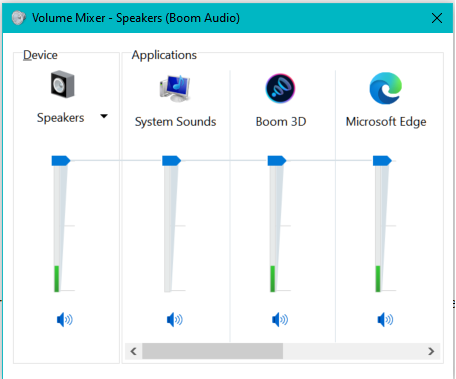
- Right-click on the Speaker icon in the taskbar.
- Select Open Volume Mixer from the context menu.
- Make sure your web browser Volume control is not low. Drag the slider upwards to increase the volume.
- If you use multiple browsers, make sure to make the changes for all the browsers listed.
Use the slider for the browser to increase or decrease the volume.
At times, you may notice the YouTube volume to be too low because the Volume Mixer is not correctly configured. Once you have made the changes, open YouTube and check for any improvements.
Reset sound setting to default
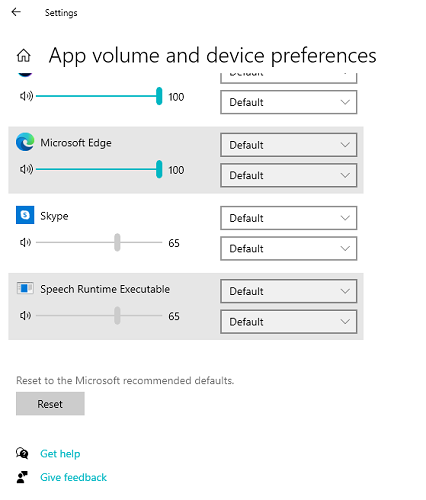
- Press the Windows key + I.
- Go to System.
- Open Sound from the left pane.
- Click on App Volume and device preferences.
- Scroll down and click the Reset button.
This should reset all the changes you made to the volume mixer. Open YouTube and check if the issue is resolved.
Some PC issues are hard to tackle, especially when it comes to corrupted repositories or missing Windows files. If you are having troubles fixing an error, your system may be partially broken.
We recommend installing Restoro, a tool that will scan your machine and identify what the fault is.
Click here to download and start repairing.
Run the Windows audio troubleshooter
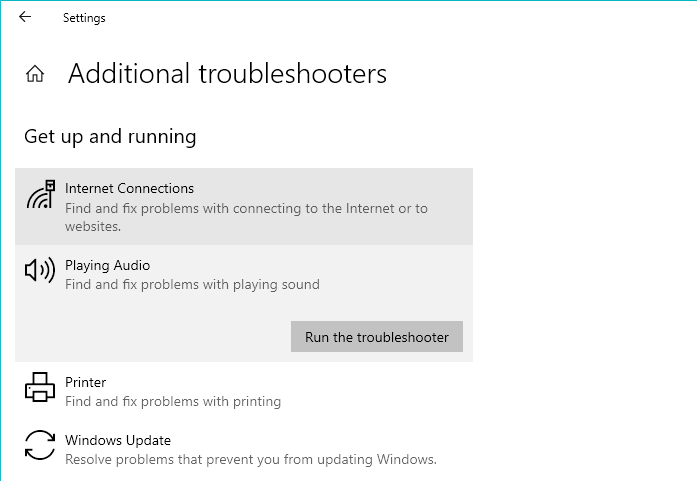
- Click Start and select Settings.
- Open Updates & Security.
- Select the Troubleshooter tab.
- Click on Additional troubleshooters’ option.
- Click on Playing Audio and then click on Run the Troubleshooter.
3. Disable audio enhancements

- Right-click on the speaker icon in the taskbar.
- Select Sound.
- In the Sound window, open the Playback tab.
- Right-click on your playback device and select Properties.
- Open the Enhancement tab.
- Check the Disable all enhancements box.
- Click Apply and OK to save the changes.
In case you don’t find the Enhancements tab, do the following.
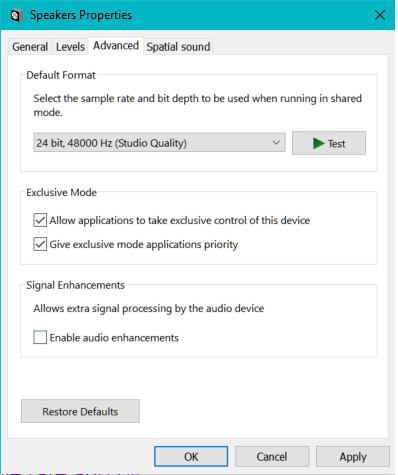
- Open the Sound window.
- Right-click on the Playback device and select Properties.
- Open the Advanced tab.
- Under Signal Enhancements, uncheck ‘Enable audio enhancements’ box.
Disable spatial sound
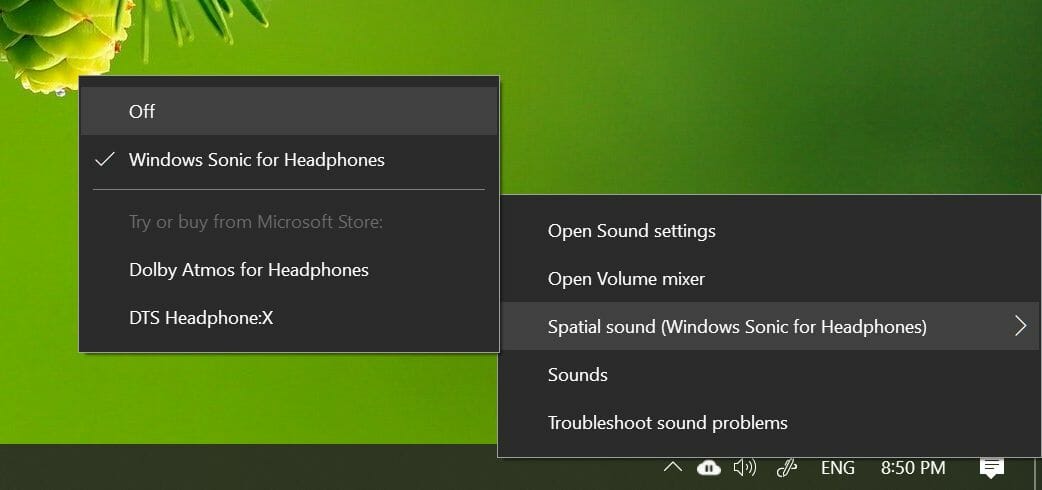
- Right-click on the Speaker icon in the taskbar.
- Go to Spatial Sound.
- Select Off.
Spatial sound in Windows 10 offers surround sound effects with your headphones. However, it can also conflict with your system volume, especially when streaming online.
4. Update browser
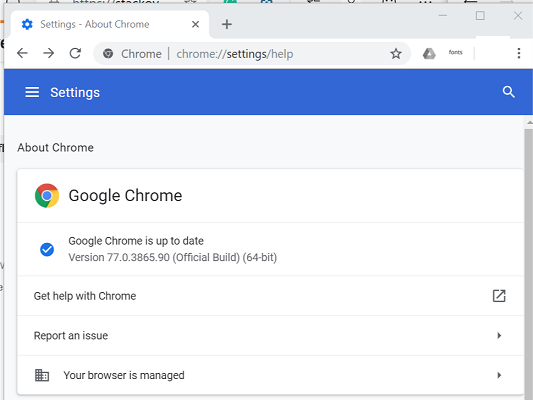
- Launch your Chrome browser.
- Click the Menu (three-dots) icon.
- Go to Help > About Google Chrome.
- Chrome will scan for pending updates. If there is a option to manually updated, proceed to update the browser.
- After that, relaunch the browser and check for any improvements.
Reset browser settings
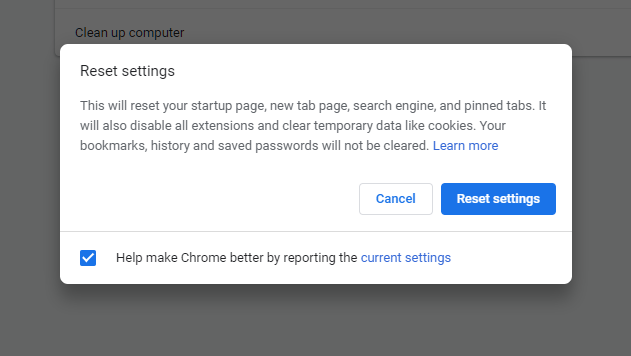
- Click Menu (three-dots) icon.
- Select Settings.
- From the left pane, expand the Advanced section.
- Click on Reset and Clean up.
- Select Restore settings to their original default.
- Select Reset Settings.
Relaunch the browser and check for any improvements.
Experience an error-free music streaming service
If you are a music aficionado and have a paid plan for YouTube Music, Spotify, or Apple Music, access them in a browser that has built-in integrations: Opera GX. It’s light and fast, so you’ll get buffer-free music, plus it has a built-in sound booster to tweak your volume.
The browser is great for music streaming, with quick access to your favorite platforms, permanent login to avoid server connection issues, not to mention a built-in VPN to change servers whenever the service may throttle.

Opera GX
Get perfect audio quality and stream your favorite tunes with built-in support for music apps!
The YouTube volume low issue on Windows 10 can occur due to incorrect audio configuration. You can fix it by changing the volume mixer setting or using Boom 3D audio enhancement tool.
Explore our Audio Software section for more audio enhancement utilities for Windows. Also, check out our thorough YouTube webpage for more useful information on this topic.
Either way, which option did you choose? Let us know in the comment area below.
Newsletter
by Tashreef Shareef
Tashreef Shareef is a software developer turned tech writer. He discovered his interest in technology after reading a tech magazine accidentally. Now he writes about everything tech from… read more
Updated on July 14, 2022
- The YouTube player volume on your PC can be low due to several reasons.
- Continuous updates can make a significant difference when playing YouTube from your browser.
- Audio enhancers can be helpful whenever you want to level up your ways to listen to music or watch movies.
- In this article, we show you how you can fix the issue on your Windows 10 system.
The YouTube player has its own volume controls. However, at times you may feel the YouTube volume to be too low on Windows 10 computers.
This can happen due to several reasons including having set the browser volume too low in the settings.
Other times, it could just be your headphone or speakers that are having issues with the volume.
In this article, we take a look at a few troubleshooting steps to help you resolve YouTube volume too low on Windows 10 problem.
What can I do if my YouTube volume is too low on Windows 10?
1. Use specialized volume-boosting software
Boom 3D is a popular volume booster and audio enhancement software for Windows and Mac systems. The audio enhancements features offered by the apps help you boost your volume for any media or streaming services.
Apart from the audio boosting features, it also comes with 3D Surround technology to offers virtual surround sound without any special headphones.
You can use the Equalizer presets for precise audio tuning, apps volume controller to console volume for individual apps and access over 20,000+ radiation stations over the internet.
It also comes with an audio player to play your locally stored song with Boom effects. You can create a playlist to organize your music collection as well.

Boom 3D
Customize the way YouTube sounds on your PC with this powerful equalization software!
2. Check your browser volume
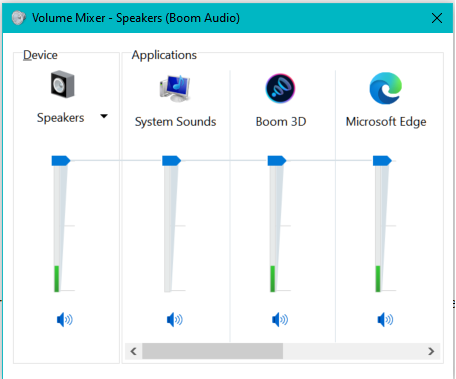
- Right-click on the Speaker icon in the taskbar.
- Select Open Volume Mixer from the context menu.
- Make sure your web browser Volume control is not low. Drag the slider upwards to increase the volume.
- If you use multiple browsers, make sure to make the changes for all the browsers listed.
Use the slider for the browser to increase or decrease the volume.
At times, you may notice the YouTube volume to be too low because the Volume Mixer is not correctly configured. Once you have made the changes, open YouTube and check for any improvements.
Reset sound setting to default
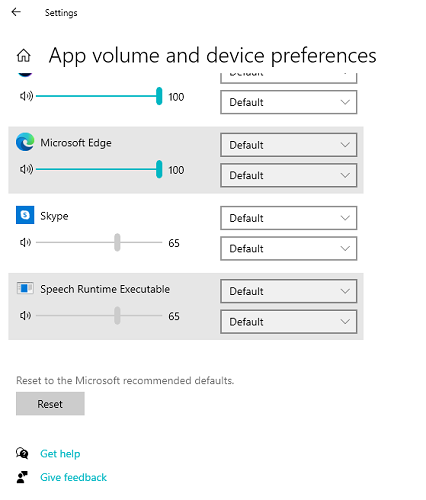
- Press the Windows key + I.
- Go to System.
- Open Sound from the left pane.
- Click on App Volume and device preferences.
- Scroll down and click the Reset button.
This should reset all the changes you made to the volume mixer. Open YouTube and check if the issue is resolved.
Some PC issues are hard to tackle, especially when it comes to corrupted repositories or missing Windows files. If you are having troubles fixing an error, your system may be partially broken.
We recommend installing Restoro, a tool that will scan your machine and identify what the fault is.
Click here to download and start repairing.
Run the Windows audio troubleshooter
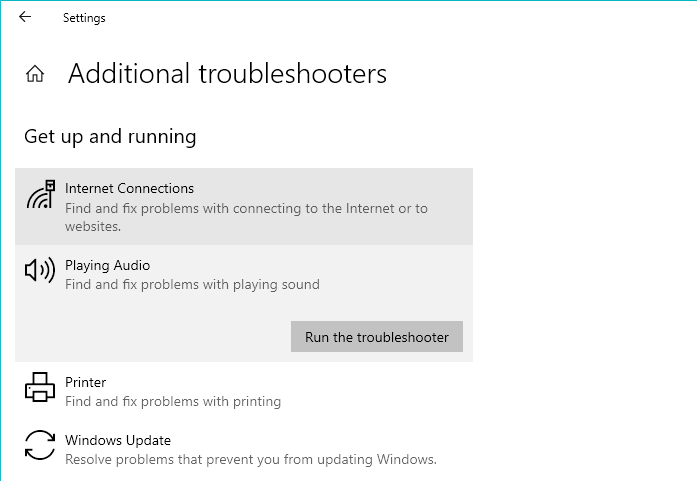
- Click Start and select Settings.
- Open Updates & Security.
- Select the Troubleshooter tab.
- Click on Additional troubleshooters’ option.
- Click on Playing Audio and then click on Run the Troubleshooter.
3. Disable audio enhancements

- Right-click on the speaker icon in the taskbar.
- Select Sound.
- In the Sound window, open the Playback tab.
- Right-click on your playback device and select Properties.
- Open the Enhancement tab.
- Check the Disable all enhancements box.
- Click Apply and OK to save the changes.
In case you don’t find the Enhancements tab, do the following.
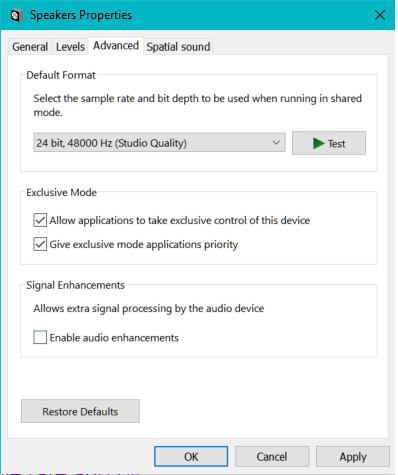
- Open the Sound window.
- Right-click on the Playback device and select Properties.
- Open the Advanced tab.
- Under Signal Enhancements, uncheck ‘Enable audio enhancements’ box.
Disable spatial sound
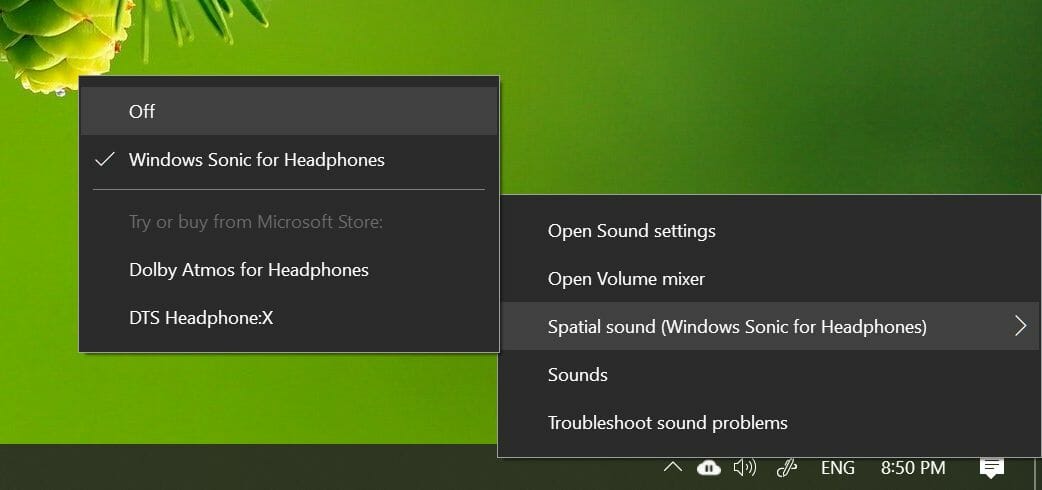
- Right-click on the Speaker icon in the taskbar.
- Go to Spatial Sound.
- Select Off.
Spatial sound in Windows 10 offers surround sound effects with your headphones. However, it can also conflict with your system volume, especially when streaming online.
4. Update browser
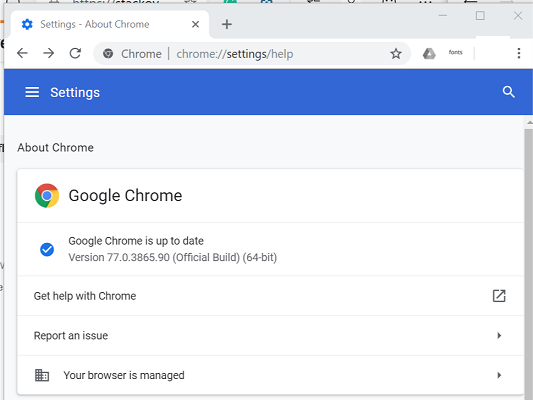
- Launch your Chrome browser.
- Click the Menu (three-dots) icon.
- Go to Help > About Google Chrome.
- Chrome will scan for pending updates. If there is a option to manually updated, proceed to update the browser.
- After that, relaunch the browser and check for any improvements.
Reset browser settings
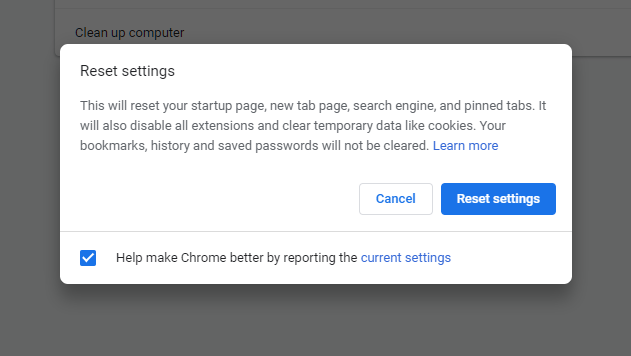
- Click Menu (three-dots) icon.
- Select Settings.
- From the left pane, expand the Advanced section.
- Click on Reset and Clean up.
- Select Restore settings to their original default.
- Select Reset Settings.
Relaunch the browser and check for any improvements.
Experience an error-free music streaming service
If you are a music aficionado and have a paid plan for YouTube Music, Spotify, or Apple Music, access them in a browser that has built-in integrations: Opera GX. It’s light and fast, so you’ll get buffer-free music, plus it has a built-in sound booster to tweak your volume.
The browser is great for music streaming, with quick access to your favorite platforms, permanent login to avoid server connection issues, not to mention a built-in VPN to change servers whenever the service may throttle.

Opera GX
Get perfect audio quality and stream your favorite tunes with built-in support for music apps!
The YouTube volume low issue on Windows 10 can occur due to incorrect audio configuration. You can fix it by changing the volume mixer setting or using Boom 3D audio enhancement tool.
Explore our Audio Software section for more audio enhancement utilities for Windows. Also, check out our thorough YouTube webpage for more useful information on this topic.
Either way, which option did you choose? Let us know in the comment area below.
Newsletter
Вопрос от пользователя
Здравствуйте.
Помогите пожалуйста с сервисом YouTube — какое бы видео на этом сервисе не смотрела, оно без звука. Ноутбук уже пробовала перезагружать, включала восстановление (ноутбук Acer), проверяла на вирусы. Безуспешно… В чем еще может быть дело?
Доброго дня!
Ну для начала, необходимо убедиться в наличие звука вообще: есть ли он при проигрывании аудио- и видео-файлов, располагающихся у вас на жестком диске, есть ли звук при проигрывании мультимедиа-файлов на других ресурсах?
Если есть — уже не плохо, и можно идти разбираться дальше (собственно, о чем и будет эта статья 👌).
*
📌 Дополнение!
Для тех же, у кого звука на компьютере нет вообще (т.е. ПК/ноутбук нем, как рыба), рекомендую ознакомиться вот с этой статьей.
*
Восстановление звука за 7 шагов
👉 ШАГ 1: перепроверка нескольких видео
Пожалуй, первое, что я бы порекомендовал сделать — это открыть еще несколько видеороликов. Бывает так, что проблема связана только с конкретным роликом (к тому же 2-3% роликов на YouTube идут либо без звука, либо с очень плохим звуковым сопровождением!).
Кроме этого, как уже говорил выше, проверьте, есть ли у вас звук при проигрывании видео на других ресурсах (ВК, например).
Прим.: обратите внимание на ползунок громкости, который есть под изображением каждого ролика. Сдвиньте его вправо, на 100% громкости. См. пример ниже.
Проверяем наличие звука на неск. роликах
*
👉 ШАГ 2: проверка расширений браузера (удаление Rutube)
Далее рекомендую открыть установленные расширения и дополнения в браузере.
Например, я далеко не раз замечал, как Adblock (это расширение для блокировки рекламы) работал некорректно, блокируя не только рекламу, но и воспроизведение самого онлайн-видео. Тоже самое относится и к расширению Rutube (откуда оно вообще берется на ПК у людей, я, честно говоря, до сих пор не раскопал…).
Например, для просмотра расширений в Google Chrome необходимо открыть страничку chrome://extensions/ (либо настройки/дополнительные инструменты/расширения).
Далее на время проверки рекомендую удалить все расширения, которые вам не знакомы (и те, что могут блокировать содержимое страничек: Adblock, расширения от антивирусов и т.д.).
Google Chrome — проверяем расширения
*
👉 ШАГ 3: настройка аудио-драйвера
Чаще всего, если есть проблема с аудио-драйверами, звука на компьютере нет вообще. Однако, бывает по-разному, в некоторых драйверах могут быть различные фильтры и доп. настройки для регулировки звука в различных программах (например, можно отключить звук в браузерах).
Для начала я вам порекомендую вообще посмотреть, есть ли аудио-драйвер. Сделать это можно в 👉 диспетчере устройств (чтобы его запустить, нажмите сочетание кнопок Win+Pause и слева увидите ссылку).
В диспетчере устройств обратите внимание на две вкладки: «Звуковые, игровые и видеоустройства» и «Другие устройства». В звуковых устройствах должна значится ваша звуковая карта, устройств, помеченных желтым восклицательным знаком не должно быть! Если они есть — значит у вас нет части драйверов.
Звуковые устройства
📌 Дополнение!
О том, как установить драйвер на звук. Поиск аудио-драйверов (на примере Realtek).
Чтобы настроить аудио-драйвера, зайдите в панель управления Windows в раздел «Оборудование и звук» (если драйвера есть — там должна быть ссылка на их центр управления. Также обратите внимание на трей, рядом с часами также бывает значок для быстрого запуска).
📌 В помощь!
Нет значка от диспетчера Realtek HD! Как войти в панель управления Realtek, а то никак не могу настроить звук.
В драйверах обратите внимание на конфигурацию динамиков, на источники звука, уровень громкости, фильтры. Дать конкретные рекомендации для каждого случая не представляется возможным, но тем не менее — приведу пару примеров ниже, где искать подоплеку…
Конфигурация динамиков: переключаем «5.1 динамика» на стереофонический, чтобы появился звук!
Диспетчер Realtek — дополнительные громкоговорители (убираем галочку)
*
👉 ШАГ 4: настройка громкости через микшер (для каждой программы отдельно)
В Windows есть микшер громкости, который позволяет регулировать громкость звука для каждой программы отдельно. Т.е. можно, например, убавить громкость звука в браузере до нуля (в то время как в других программах поставить на 100%!).
Чтобы открыть 📌микшер громкости — просто щелкните правой кнопкой мышки по значку звука в трее, и в появившемся меню выберите оное (пример представлен ниже).
👉 Дополнение!
Если значок громкости не реагирует или вообще пропал, то ознакомьтесь вот с этим
Открыть микшер громкости
Далее обратите внимание на уровень громкости звука в вашем браузере (например, на скрине ниже звук в Firefox был просто выключен! В этом вся и проблема…).
Поэтому то и не было звука — он просто был выключен
*
👉 ШАГ 5: проверка и обновление Adobe Flash Player
Воспроизведение большинство роликов в интернете завязано на Adobe Flash Player (флешь-плеере). В некоторых случаях, он может работать некорректно (лет 10 назад на Windows XP сталкивался на нескольких машинах с проблемой: после обновления флешь-плеера переставали отображаться часть роликов — приходилось откатывать систему и пользоваться старой версией флешь-плеера).
Примечание: на данный момент YouTube использует html5 в некоторых роликах — но об этом пару слов ниже…
Поэтому, думаю стоит попробовать обновить флешь-плеер (а если стоит последняя версия, попробовать поставить более старую для проверки). О том, как это сделать, у меня на блоге 👉 есть отдельная статья, рекомендую.
*
👉 ШАГ 6: попытка отключения Html5
Обновление (12.2019): поддержка Flash Player будет прекращена в декабре 2020 года — а это значит, что этот совет потерял актуальность…
Html5 призван заменить Flash Player, он более безопасный, быстрый, и вообще в теории у него одни плюсы. Меж тем, на практике, часто получаем зависания, притормаживания, несовместимость и пр. А часть роликов на YouTube выложена именно в html5 (возможно вы столкнулись именно с таким роликом).
Страничка проверки, что у вас используется: https://www.youtube.com/html5
Сейчас используется html5
Чтобы его отключить, необходимо установить специальное расширение для браузера — «Disable Youtube HTML5 Player» (для остальных браузеров есть аналогичные расширения).
Работа расширения по отключению html5
*
👉 ШАГ 7: чистка кэша браузера
Ну и последнее, что я бы порекомендовал — это почистить кэш браузера (всю историю посещения различных страничек). Нередко при «глюках» браузера часто виноват кэш: когда часть данных браузер загружает из сети, а часть берет из кэша — нередко происходят ошибки…
Для очистки кэша (истории) в большинстве браузеров используется сочетание кнопок Ctrl+Shift+Del. Окно очистки истории в Chrome представлено на скриншоте ниже — осталось нажать кнопку «Удалить данные»…
Очистить историю (кэш) в Chrome
📌 Дополнение!
Как очистить историю посещения сайтов (чистка кэша)
*
PS
Как еще один дополнительный вариант — попробуйте использовать другой браузер. Лучшие из них я приводил в этой статье —>
*
Дополнения приветствуются…
Удачи!
👋
Первая публикация: 28.03.2018
Корректировка: 29.10.2022


Полезный софт:
-
- Видео-Монтаж
Отличное ПО для создания своих первых видеороликов (все действия идут по шагам!).
Видео сделает даже новичок!
-
- Ускоритель компьютера
Программа для очистки Windows от «мусора» (удаляет временные файлы, ускоряет систему, оптимизирует реестр).